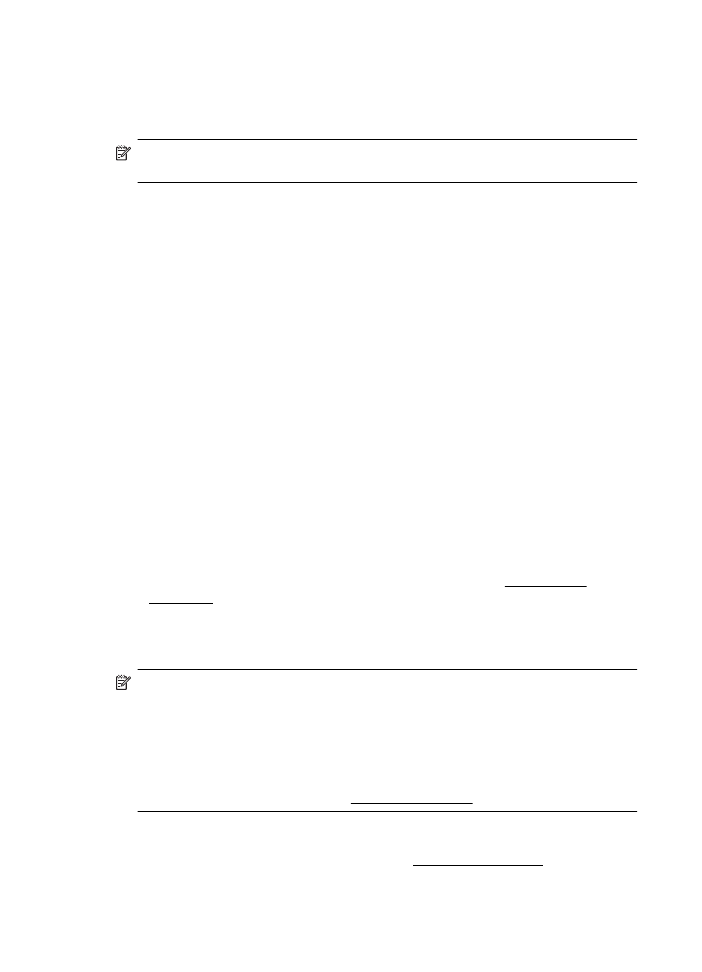
Konfigurere Skann til e-post
Du kan bruke skriveren til å skanne dokumenter og sende dem til en eller flere e-
postadresser som vedlegg – uten annen programvare for skanning. Du trenger ikke å
skanne filer fra datamaskinen og legge dem ved i e-postmeldinger.
Merk Skann til e-post støttes bare av HP Officejet Pro 8600 Plus og HP Officejet
Pro 8600 Premium.
Fullfør disse foreløpige trinnene for å bruke funksjonen Skann til e-post:
Konfigurere profiler for utgående e-post
Konfigurer e-postadressen som skal vises i Fra-feltet i e-postmeldingen som sendes av
skriveren. Du kan legge til opptil ti profiler for utgående e-post. Du kan bruke HP-
programvaren som er installert på datamaskinen, til å opprette disse profilene.
Legge til e-postadresser til e-postadresseboken
Administrere listen over personer du kan sende e-post til fra skriveren. Du kan legge til
opptil 15 e-postadresser med tilhørende kontaktnavn. Du kan også opprette e-
postgrupper. Du må bruke skriverens innebygde webserver for å legge til e-
postadressene.
Konfigurere andre alternativer for e-post
Du kan konfigurere standardtekst for emnefeltet og brødteksten, som legges til alle e-
postmeldinger som sendes fra skriveren. Du må bruke skriverens innebygde
webserver for å konfigurere disse alternativene.
Trinn 1: Konfigurere profiler for utgående e-post
Gjennomfør følgende trinn i operativsystemet for å konfigurere den utgående e-
postprofilen som skriveren skal bruke.
Windows
1.
Åpne HP-skriverprogramvaren. Du finner mer informasjon i Verktøykasse
(Windows).
2.
Dobbeltklikk på Skannerhandlinger, og dobbeltklikk deretter på Veiviser for
Skann til e-post.
3.
Klikk på Ny, og følg instruksene på skjermen.
Merk Når du har konfigurert profilen for utgående e-post, kan du bruke skriverens
innebygde webserver for å legge til flere profiler for utgående e-post, legge til e-
postadresser til adresseboken og konfigurere andre alternativer for e-post. Hvis du
vil åpne den innebygde webserveren automatisk, må du kontrollere at det er merket
av for Start innebygd webserver ved fullføring på det siste skjermbildet i
veiviseren for skanning til e-post. Når du klikker på Fullfør, vises den innebygde
webserveren i datamaskinens standardnettleser. Hvis du vil vite mer om den
innebygde webserveren, kan du se Innebygd webserver
Mac OS X
1.
Åpne HP Utility. Du finner mer informasjon i HP Utility (Mac OS X).
2.
Klikk på Skanning til e-post.
Kapittel 4
58
HPs digitale løsninger
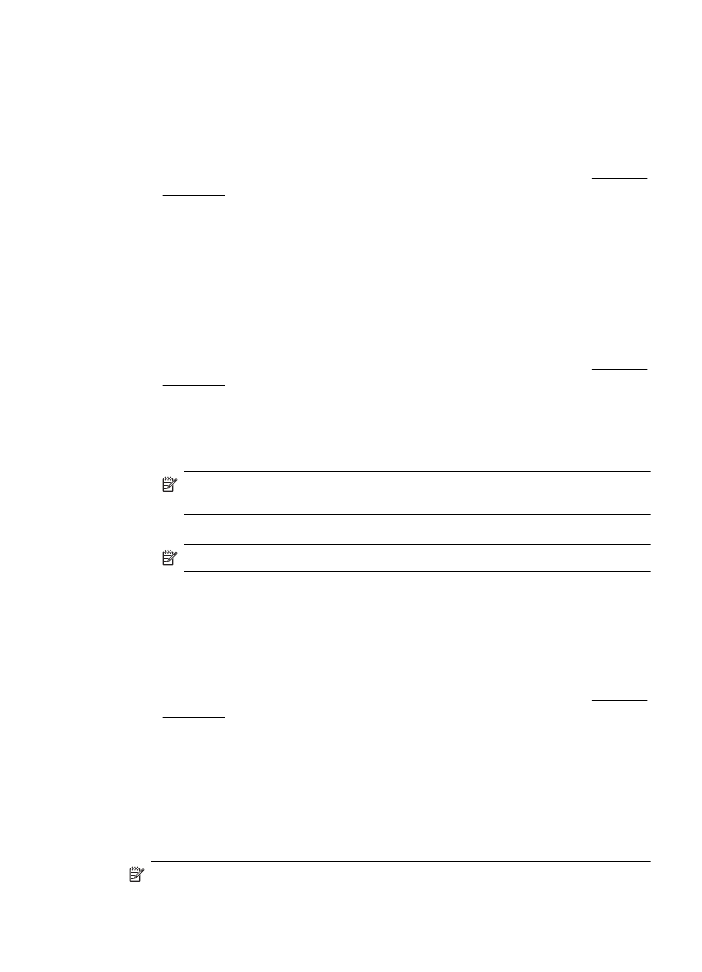
3.
Følg veiledningen på skjermen.
4.
Når du har angitt den nødvendige informasjonen om nettverksmappen, klikker du
på Lagre og test for å kontrollere at koblingen til nettverksmappen fungerer.
Oppføringen legges til listen over Profiler for utgående e-post.
Innebygd webserver (EWS)
1.
Åpne den innebygde Web-serveren (EWS). Du finner mer informasjon i Innebygd
webserver.
2.
I kategorien Hjem klikker du på Profiler for utgående e-post i Oppsett-boksen.
3.
Klikk på Ny, og følg instruksene på skjermen.
4.
Når du har angitt den nødvendige informasjonen om nettverksmappen, klikker du
på Lagre og test for å kontrollere at koblingen til nettverksmappen fungerer.
Oppføringen legges til Profillisten for utgående e-post.
Trinn 2: Legge til e-postadresser til e-postadresseboken
Fullfør følgende trinn for å legge til e-postadresser til e-postadresseboken:
1.
Åpne den innebygde Web-serveren (EWS). Du finner mer informasjon i Innebygd
webserver.
2.
I kategorien Skann klikker du E-postadressebok.
3.
Klikk på Ny for å legge til én e-postadresse.
- Eller -
Klikk på Gruppe for å opprette en liste for e-postdistribusjon.
Merk Før du kan opprette en liste for e-postdistribusjon må du på forhånd ha
lagt til minst én e-postadresse til e-postadresseboken.
4.
Følg veiledningen på skjermen. Oppføringen legges til E-postadresseboken.
Merk Kontaktnavn vises i skriverens kontrollpanel og i e-postprogrammet.
Trinn 3: Konfigurere andre alternativer for e-post
Fullfør følgende trinn for å konfigurere andre alternativer for e-post (f.eks. konfigurere
standardtekst for emnefeltet og brødteksten, som legges til alle e-postmeldinger som
sendes fra skriveren, og skanneinnstillinger som brukes når e-post sendes fra
skriveren):
1.
Åpne den innebygde Web-serveren (EWS). Du finner mer informasjon i Innebygd
webserver.
2.
I kategorien Skann klikker du Alternativer for e-post.
3.
Endre ønskede innstillinger, og klikk på Bruk.